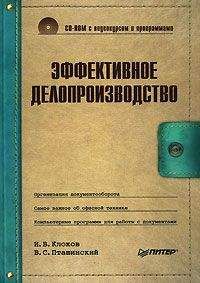Анатолий Ковалевский - Ноутбук для начинающих. Мобильно, доступно, удобно

Все авторские права соблюдены. Напишите нам, если Вы не согласны.
Описание книги "Ноутбук для начинающих. Мобильно, доступно, удобно"
Описание и краткое содержание "Ноутбук для начинающих. Мобильно, доступно, удобно" читать бесплатно онлайн.
В книге даны детальные рекомендации по выбору и покупке ноутбука. Приведены описания работы, настройки и ремонта компонентов мобильного компьютера – винчестера, карты Wi-Fi, PCMCIA, ЖК-экрана и т. д. Читатель найдет в ней подробные рекомендации по ускорению работы мобильных компьютеров с операционными системами Windows 98, Windows XP и Windows Vista, а также пути решения проблем при поломках, попадании ноутбука в воду, заражении вирусами, сбоях программ. Даны полезные советы по увеличению времени работы от батареи, настройкам, доступу в Интернет. Подробно описаны вопросы гарантийного, а также самостоятельного ремонта (модернизации).
> Режимы «Оптимизация использования батарей», «Экономия батарей», «Презентационный» – стоит использовать в дороге, когда неизвестно время следующей подзарядки батареи.
> Режим «Максимальная производительность» – принудительная фиксация процессора на максимальной частоте (настройка через фирменную утилиту от производителя). Обратите внимание: некоторые бюджетные ноутбуки при выборе этого режима очень сильно перегреваются, что приводит к их преждевременному износу и нестабильности в работе. Подойдет тем, у кого мобильный ПК, – это замена настольному, а также тем, кто занимается видеомонтажом или другими длительными и «тяжелыми» расчетами (при изменении частоты процессора доступ в оперативную память временно блокируется, что может вызвать сбои в работе программ, которым требуется поточный доступ в ОЗУ).
> Режим «Минимальная производительность» – принудительная фиксация процессора на минимальной частоте (настройка через фирменную утилиту от производителя). На практике не используется, за исключением критической ситуации, когда время жизни батареи решает все на свете. Опыт показывает, что на минимальной частоте процессора ноутбук под максимальной нагрузкой проработает дольше, чем при максимальной частоте.
> Режим «Ожидание» (Ждущий режим, Режим приостановки, Standby) – работа Windows остановлена, все ее параметры хранятся в оперативной памяти, все устройства на минимальном потреблении электричества, частота процессора снижена до максимально возможного уровня. На поддержание работы тратится электроэнергия (если батарея разрядится – все несохраненные данные будут потеряны). Ноутбук может быть «пробужден» мгновенно.
> Режим «Сон» (Спящий режим, Резервный режим, Sleeping, Sleeping Legacy, Suspend) – работа Windows остановлена, все ее параметры хранятся в оперативной памяти, а остальные компоненты ноутбука обесточены, кварцевый генератор процессора остановлен. На поддержание работы тратится электроэнергия, но меньше, чем в режиме ожидания (если батарея разрядится – все несохраненные данные будут потеряны). Ноутбук может быть «пробужден» почти мгновенно.
> Режим «Гибернация» (Hibernate, Hybernate, Анабиоз) – работа Windows остановлена, содержимое ее оперативной памяти записано в специальный файл hiberfil.sys на винчестере (равный по размеру объему ОЗУ), все компоненты ноутбука обесточены, заряд батареи не тратится. При включении питания вы просто вернетесь к тому моменту, на котором закончили работу, со всеми открытыми программами, папками и играющим музыкальным файлом. Для загрузки требуется только то время, которое будет затрачено на процесс загрузки в оперативную память содержимого hiberfil.sys. Главный плюс этого режима в том, что не тратится заряд батареи, и, даже если она разрядится, все несохраненные данные не пропадут. В таком режиме ноутбук даже можно транспортировать упакованным в сумку, чего нельзя делать в режимах ожидания или сна!ⓘ Обратите внимание: в русскоязычной Windows XP этот режим ошибочно переведен как «спящий».
> Режим «DVD» (Cyberlink PowerDVD, Intervideo WinDVD или по имени программы, отвечающей за воспроизведение DVD-дисков). Очень удобный режим для тех ноутбуков, которые не имеют на корпусе кнопок для отключения неиспользуемых устройств. В этом режиме отключаются все соединения (Wi-Fi, Bluetooth, LAN, модем), внешние носители (PCMCIA, USB-порты), частота процессора на минимуме.
> Собственный профиль энергосбережеия. На базе уже имеющегося профиля можно создать свой, наиболее подходящий именно вам. В результате можно получить от 30 до 60 минут дополнительного времени. Следует помнить, что на энергопотребление в первую очередь влияют яркость экрана, количество подключенного периферийного оборудования и работающие протоколы связи (Wi-Fi, Lan). Скринсейверы ноутбуку противопоказаны – иначе все настройки по экономии батареи будут столь же эффективны, как обогрев улицы домашним тепловентилятором. Для гарантированной настройки всех функций обязательно установите утилиты от производителей ноутбуков, отвечающие за управление энергией, – Power4Gear (Asus), Battery MaxiMiser (IBM/Lenovo), PowerPanel (Sony), PowerSaver (Toshiba) и т. д.
Периодически проверяйте сохранность кабеля и разъема питания. Во время работы на ноутбуке не надо накрывать адаптер бумагами, он тоже должен свободно охлаждаться. Во время транспортировки адаптер следует обматывать проводами так, как указано в инструкции. Также не стоит класть какие-либо предметы на электрокабель. Если важно заземление ноутбука, а штепсель его не имеет – используйте специальные насадки, чтобы из двухштепсельной розетки сделать трехштепсельную. Если у вас несколько ноутбуков, то пометьте каждый адаптер, например, обмотайте провод кусочком цветного скотча. Если вы потеряли или сломали свой адаптер – покупайте новый только от производителя.
Каждый производитель сам, по собственной «тайной» методике, высчитывает максимальное время автономной работы. А 500 циклов полноценной перезарядки – это здорово, только вот никогда не пишут, сколько условий надо соблюсти, чтобы это было реализовано. Поэтому цифрам пресс-релизов доверять надо не больше, чем предвыборным обещаниям. Лучше поискать в Интернете результаты независимых тестов. Следует иметь в виду, что время зарядки батареи сильно зависит от ее емкости и колеблется от 1,5 до 5,5 часов, но в среднем 3 часа. Если вы заметили, что датчик заряда начинает врать, – необходимо провести рекалибровку батареи из BIOS. Помните, что перезаряд, когда полностью зарядившийся аккумулятор продолжают заряжать, вреден для его здоровья. Если батарее уже много лет – лучше всего заряжать ее при выключенном ноутбуке.
Что делать, если есть батареи две и не получается использовать их по очереди? Оптимальный вариант – зарядить запасной аккумулятор на 30–40 % от мощности, а раз в полгода однократно его разряжать и заряжать вновь. Очень распространено мнение, что батарею надо полностью разряжать перед хранением (встречаются даже рекомендации закоротить контакты). Этого нельзя делать! Старайтесь никогда не доводить аккумуляторы «в полный ноль», ниже 1 В, иначе батарея может разрядиться до такого уровня, когда сама она уже не будет способна накапливать заряд.
Что делать, если не хватает даже усиленной и дополнительной батареи? Поищите специальный рюкзак с солнечной батареей Tumi PowerPack или подзарядку от ветра HYmini. К сожалению, батареи, перерабатывающие энергию распада топлива в электричество, пока не вышли из стадии концепт-проектов и микроскопических продаж (та же Sony Hybrid Fuel Cell) в Японии. Дело в том, что метанол токсичен, а спирт слишком быстро вызывает деградацию каталитических центров батареи.
Существуют автомобильные блоки питания (Kensington 33197 120W, Targus APM10EU 70W), которые позволяют подключиться через инвертор в гнезде прикуривателя. Со специальной насадкой от Lind Electronics (http://lindelectronics.com) можно подключать ноутбук даже в самолете. Существуют варианты универсальных аккумуляторов, вроде N-Charge Model 130HL01 Power System, которые позволяют увеличить время работы еще на 2–4 часа. Для того чтобы узнать, как настроить универсальный блок питания, взгляните на днище адаптера вашего ноутбука. Там будут указаны входное/выходное напряжение, мощность постоянного тока, полярность контактов (в виде диаграммы), название адаптера. Помните, что должен выдаваться именно постоянный ток, а не переменный. Обязательно проверьте полярность (штеккер имеет внешний и внутренний проводники), внутренний обычно «+», однако проверьте – не являетесь ли вы тем счастливым обладателем исключения из правил. В случае ошибки можно сжечь что-нибудь. И выясните, каким должно быть выходное напряжение. Грамотность компоновки производителем стабилизатора и схем зарядки батарей, конечно, служит определенной защитой от ошибок, но не всегда. Штеккер подберете методом визуального сравнения.
Следует иметь в виду, что существует три системы управления энергопотреблением.
1. Технология энергосбережения, встроенная в процессор (Auto Idle). У AMD называется PowerNow! после того как Intel ее лицензировала для себя, она стала называться SpeedStep. Суть ее в том, что процессор автоматически уменьшает частоту ядер при минимальной загрузке расчетами. Степень снижения частоты зависит от того, подсоединен ноутбук к электросети или нет. Доступа к настройкам нет ни из Windows, ни из BIOS.
2. Расширенное управление питанием AMP (Advanced Power Management) работает как драйвер ОС, загружающийся при ее старте и управляющий электропитанием. Для работы этой системы необходима поддержка на уровне ОС. Доступа к настройкам нет в Windows, но из BIOS можно настроить многое.
3. Усовершенствованные конфигурация и интерфейс питания ACPI (Advanced Configuration and Power Interface) переложили управление электропитанием на Windows, где сосредоточена большая часть настроек (хотя часть осталась и в BIOS). Система ACPI позволяет на уровне ОС экономить электроэнергию батарей. Например, если текстовый редактор настроен на сохранение данных раз в минуту, то ACPI-драйвер может отложить обращение к HDD до тех пор, пока ОС не понадобится обязательное обращение к HDD – например, чтобы музыкальный плеер считал следующий mp3-файл. Однако именно это служит причиной многих подвисаний при «кривом» драйвере или «кривом» программном обеспечении (то и другое равновероятно). ACPI позволяет автоматически управлять энергосбережением не только ноутбука, но и всех подключенных устройств. Если при загрузке ACPI обнаруживает проблемы, она автоматически переходит в режим APM. В этом случае придется либо настраивать все вручную в BIOS, либо отключать систему совсем.Подписывайтесь на наши страницы в социальных сетях.
Будьте в курсе последних книжных новинок, комментируйте, обсуждайте. Мы ждём Вас!
Похожие книги на "Ноутбук для начинающих. Мобильно, доступно, удобно"
Книги похожие на "Ноутбук для начинающих. Мобильно, доступно, удобно" читать онлайн или скачать бесплатно полные версии.
Мы рекомендуем Вам зарегистрироваться либо войти на сайт под своим именем.
Отзывы о "Анатолий Ковалевский - Ноутбук для начинающих. Мобильно, доступно, удобно"
Отзывы читателей о книге "Ноутбук для начинающих. Мобильно, доступно, удобно", комментарии и мнения людей о произведении.